Einleitung
In diesem Dokument wird der Prozess zum Generieren einer CSR-Anfrage (Certificate Signed Request) beschrieben, um benutzerdefinierte Zertifikate für von Intersight verwaltete Server zu erstellen.
Voraussetzungen
Anforderungen
Cisco empfiehlt, dass Sie über Kenntnisse in folgenden Bereichen verfügen:
- Intersight
- Zertifikate von Drittanbietern
- OpenSSL
Verwendete Komponenten
Die Informationen in diesem Dokument basierend auf folgenden Software- und Hardware-Versionen:
- Cisco UCS 6454 Fabric Interconnect, Firmware 4.2(1 m)
- UCSB-B200-M5 Blade-Server, Firmware 4.2(1c)
- Intersight Software-as-a-Service (SaaS)
- MAC-Computer mit OpenSSL 1.1.1k
Die Informationen in diesem Dokument beziehen sich auf Geräte in einer speziell eingerichteten Testumgebung. Alle Geräte, die in diesem Dokument benutzt wurden, begannen mit einer gelöschten (Nichterfüllungs) Konfiguration. Wenn Ihr Netzwerk in Betrieb ist, stellen Sie sicher, dass Sie die möglichen Auswirkungen aller Befehle kennen.
Hintergrundinformationen
Im intersight Managed Mode können Sie mit der Zertifikatverwaltungsrichtlinie das Zertifikat und die Details des privaten Schlüsselpaars für ein externes Zertifikat angeben und die Richtlinie an die Server anhängen. Sie können dasselbe externe Zertifikat und dasselbe private Schlüsselpaar für mehrere Intersight Managed Server hochladen und verwenden.
Konfigurieren
In diesem Dokument wird OpenSSL verwendet, um die Dateien zu generieren, die zum Abrufen der Zertifikatkette und des privaten Schlüsselpaars erforderlich sind.
| Schritt 1: |
Erstellen Sie .cnf -Datei, die alle Details des Zertifikats enthält (sie muss die IP-Adressen für die IMC-Verbindung zu den Servern enthalten). |
| Schritt 2: |
Erstellen Sie den privaten Schlüssel und .csr Dateien über OpenSSL. |
| Schritt 3: |
Senden Sie die CSR-Datei an eine Zertifizierungsstelle, um das Zertifikat zu signieren. Wenn Ihre Organisation ihre eigenen selbstsignierten Zertifikate generiert, können Sie die CSR-Datei verwenden, um ein selbstsigniertes Zertifikat zu generieren. |
| Schritt 4: |
Erstellen Sie die Zertifikatverwaltungsrichtlinie in Intersight, und fügen Sie die Zertifikatsketten und die privaten Schlüsselpaarketten ein. |
Erstellen der Konfigurationsdatei (.cnf)
Verwenden Sie einen Datei-Editor, um die Konfigurationsdatei mit der Erweiterung .cnf zu erstellen. Füllen Sie die Einstellungen basierend auf Ihren Organisationsdetails aus.
[ req ]
default_bits = 2048
distinguished_name = req_distinguished_name
req_extensions = req_ext
prompt = no
[ req_distinguished_name ]
countryName = US
stateOrProvinceName = California
localityName = San Jose
organizationName = Cisco Systems
commonName = esxi01
[ req_ext ]
subjectAltName = @alt_names
[alt_names]
DNS.1 = 10.31.123.60
IP.1 = 10.31.123.32
IP.2 = 10.31.123.34
IP.3 = 10.31.123.35
Vorsicht: Verwenden Sie den bzw. die alternativen Antragstellernamen, um zusätzliche Hostnamen oder IP-Adressen für Ihre Server anzugeben. Wird das Zertifikat nicht konfiguriert oder vom hochgeladenen Zertifikat ausgeschlossen, können Browser den Zugriff auf die Cisco IMC-Schnittstelle blockieren.
Generieren eines privaten Schlüssels (.key)
Nutzung openssl genrsa um einen neuen Schlüssel zu generieren.
Test-Laptop$ openssl genrsa -out cert.key 2048
Überprüfen Sie die Datei mit dem Namen cert.key wird mithilfe des ls -la aus.
Test-Laptop$ ls -la | grep cert.key
-rw------- 1 user staff 1675 Dec 13 21:59 cert.key
CSR erstellen
Nutzung openssl req -new um eine .csr Datei mit dem privaten Schlüssel und .cnf zuvor erstellte Dateien.
Test-Laptop$ openssl req -new -key cert.key -out cert.csr -config cert.cnf
Nutzung ls -la zur Überprüfung der cert.csr
Test-Laptop$ ls -la | grep .csr
-rw-r--r-- 1 user staff 1090 Dec 13 21:53 cert.csr
Hinweis: Wenn Ihre Organisation eine Zertifizierungsstelle (Certificate Authority, CA) verwendet, können Sie diese CSR-Anfrage einreichen, um das Zertifikat von Ihrer Zertifizierungsstelle signieren zu lassen.
Zertifikatsdatei generieren
Generieren Sie die .cer Datei im x509-Codeformat.
Test-Laptop$ openssl x509 -in cert.csr -out certificate.cer -req -signkey cert.key -days 4000
Nutzung ls -la zur Überprüfung der certificate.cer
Test-Laptop$ ls -la | grep certificate.cer
-rw-r--r-- 1 user staff 1090 Dec 13 21:54 certificate.cer
Zertifikatverwaltungsrichtlinie in Intersight erstellen
Melden Sie sich bei Ihrem Intersight-Konto an, und navigieren Sie zu Infrastructure Service, klicken Sie auf Policies und dann auf Create Policy.
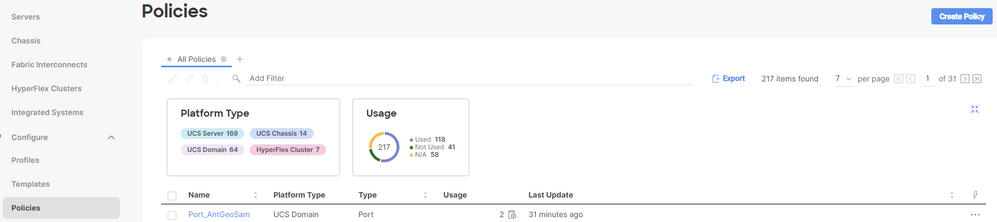
Nach UCS Server filtern und auswählen Certificate Management.
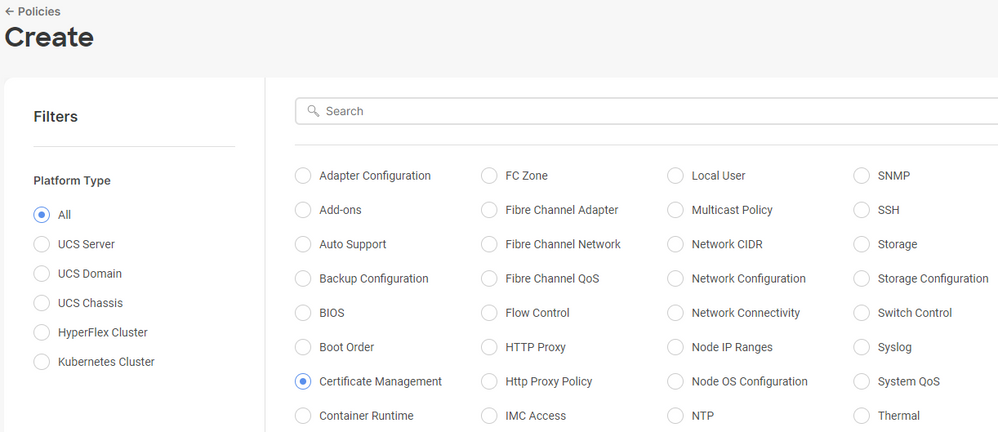
Verwenden Sie cat Befehl, um den Inhalt des Zertifikats (certificate.cert Datei) und die Schlüsseldatei (cert.key Datei) und fügen Sie sie in Intersight in die Richtlinie zur Zertifikatsverwaltung ein.
Test-Laptop$ cat certificate.cert
Test-Laptop$ cat cert.key
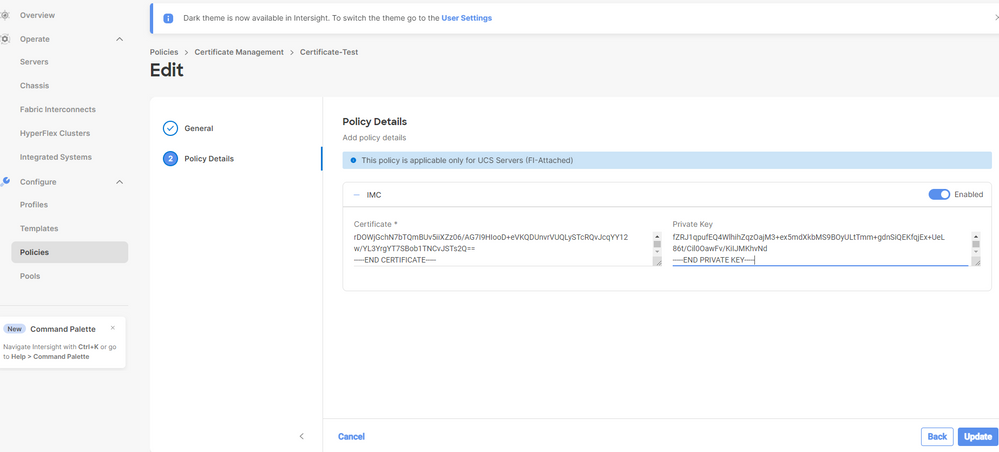
Überprüfen Sie, ob die Richtlinie fehlerfrei erstellt wurde.

Richtlinie einem Serverprofil hinzufügen
Navigieren Sie zum Profiles ein Serverprofil zu ändern oder ein neues Profil zu erstellen und ggf. zusätzliche Richtlinien hinzuzufügen. In diesem Beispiel wird ein Serviceprofil geändert. Klicken Sie auf edit , fügen Sie die Richtlinie an, und stellen Sie das Serverprofil bereit.
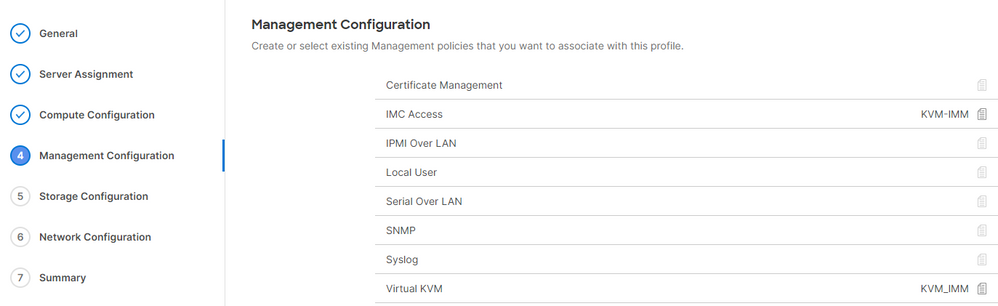
Fehlerbehebung
Wenn Sie die Informationen in einem Zertifikat, CSR oder privaten Schlüssel überprüfen müssen, verwenden Sie die OpenSSL-Befehle wie erwähnt.
CSR-Details überprüfen:
Test-Laptop$ openssl req -text -noout -verify -in cert.csr
So überprüfen Sie die Zertifikatdetails:
Test-Laptop$ openssl x509 -in cert.cer -text -noout

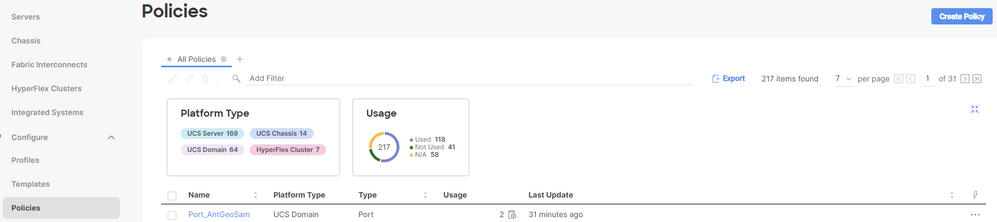
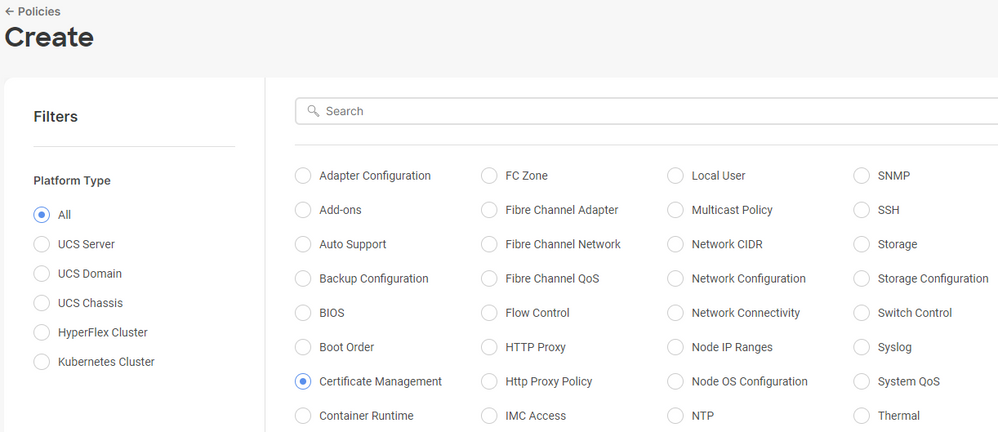
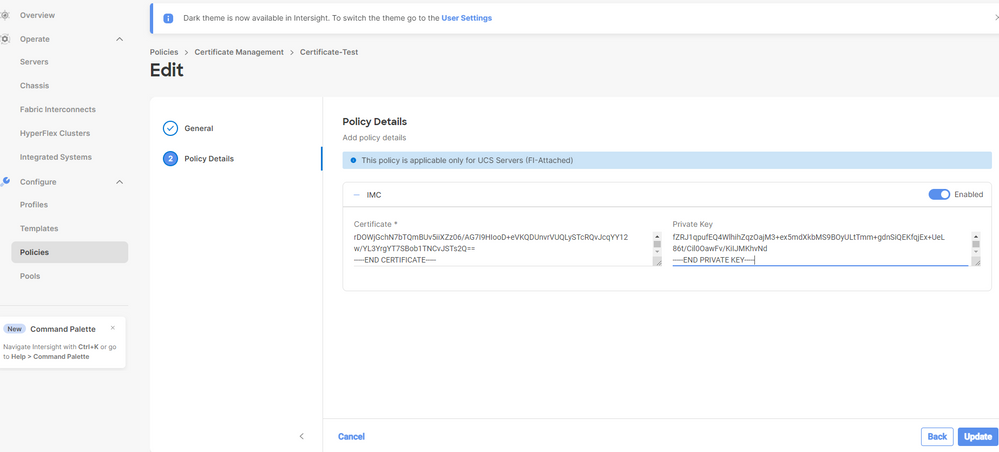

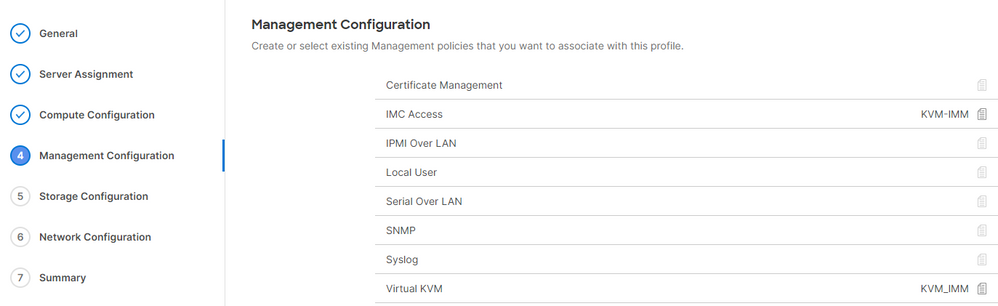
 Feedback
Feedback